
Mark Lucas
0
1940
273
Çalma listeleri Spotify'ın temel bir bileşenidir. Müzik akış servisi yalnızca belirli ruh halinize uygun şekilde seçilmiş şarkı koleksiyonlarına sahip değildir, aynı zamanda en sevdiğiniz şarkıların çalma listelerini de oluşturabilirsiniz..
Ancak, Spotify çalma listelerinizi yönetmek, olabileceği kadar basit veya kolay değildir, bu yüzden size yardımcı olacak bir ipucu listesi hazırladık. Bu ipuçlarının çoğunun temel olarak Spotify'ın masaüstü uygulamalarıyla ilgili olduğunu unutmayın..
Bu ipuçlarını kullanarak, Spotify konusundaki kapsamlı kılavuzumuzla birlikte, müzik yayını servisinden daha önce hiç olmadığı kadar çok keyif almanız gerektiği anlamına gelir..
1. Toplu Olarak Çalma Listesi Şarkıları Taşı veya Sil
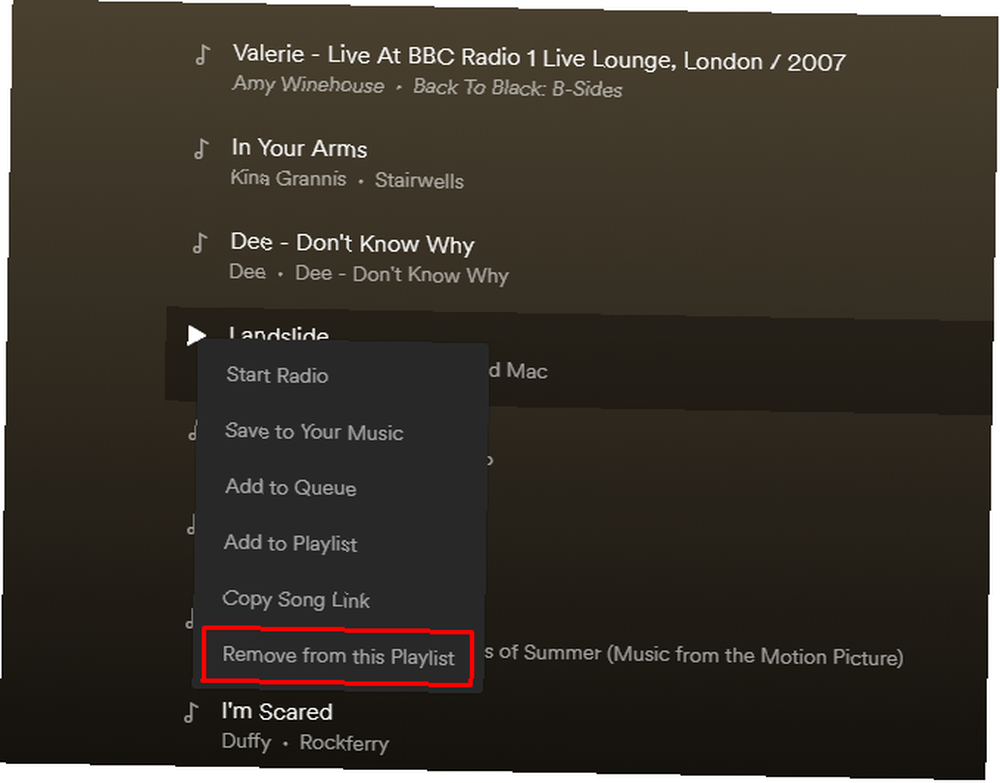
Artık sevmediğiniz şarkılardan kurtulmak istediğiniz zamanlar olabilir. Bunları gruplar halinde bir oynatma listesi içinde hareket ettirmek de uygundur..
Bunu başarmak için basılı tutun Ctrl-veya Cmd Mac’te birden fazla şarkı seçmek için Sonra, onları taşımak için sürükleyip bırakın. Aksi takdirde, seçilen bir parçaya sağ tıklayın ve tıklayın. Bu Oynatma Listesinden Çıkar.
Ayrıca bir çalma listesinde art arda listelenen birkaç şarkıyla da çalışabilirsiniz. İlki tıklayın, ardından basılı tutun vardiya Sonuncuyu seçerken Bu hareket, ikisi arasındaki tüm izleri vurgular. Bundan sonra, yukarıdaki adımları kullanarak şarkı bloğunu silin veya taşıyın..
2. Spotify'a iTunes Çalma Listesini İçe Aktar
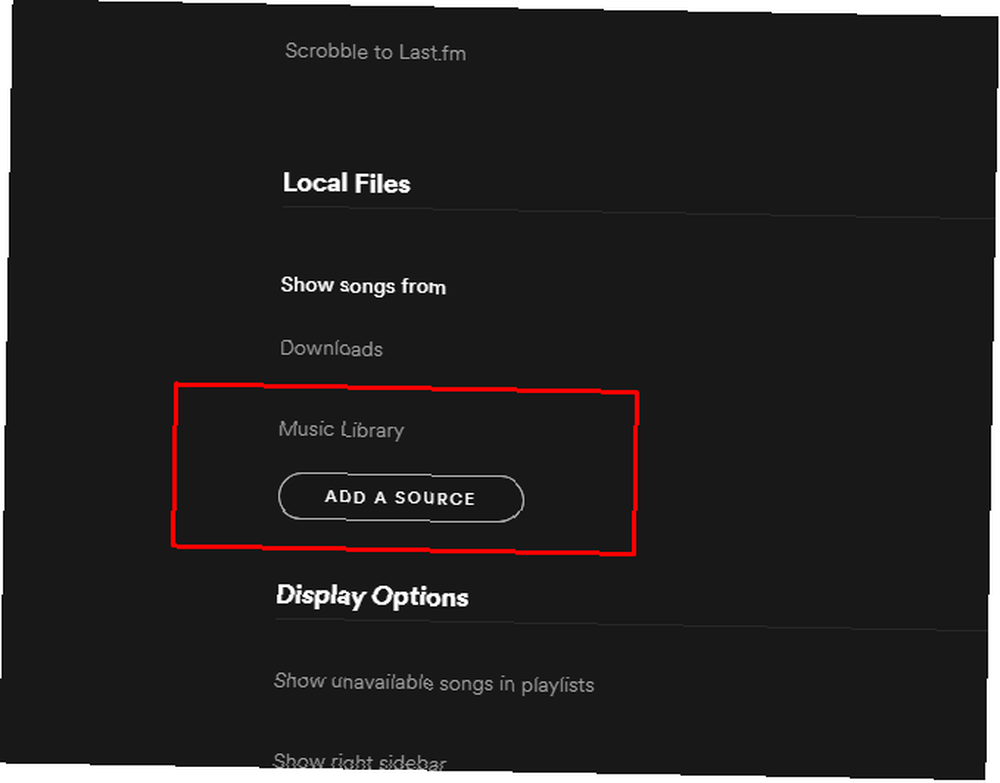
Spotify masaüstü uygulamasını kullanırken, iTunes çalma listelerini içe aktararak Spotify'a aktarabilirsiniz. İlk önce, istenen iTunes şarkılarını kopyalayın ve bunları bir masaüstü klasörüne yerleştirin. Ardından, Spotify'ı başlatın ve Tercihler, sonra Ayarlar. Oradan seçin Kaynak Ekleyin.
Dosya penceresinden, masaüstünüzden iTunes şarkılarının klasörünü seçip Açık. Spotify kaynak listesinde gösterilen klasöre dikkat edin. Yeni içe aktarılan klasör dışında diğer tüm kaynakların işaretini kaldırın. Spotify’dayken Dosya, sonra Yeni Oynatma Listesi.
Spotify'ın sol bölmesine bakın ve Yerel dosyalar seçeneği. Şarkılarınız yakın zamanda iTunes'dan kopyalandı ve Spotify'a aktarıldı. Hepsini ile seçin Ctrl + A Windows kullanıyorsanız komut veya Cmd + A Mac kullanıcısıysanız. Sonra bunları yeni çalma listesine yapıştırın. Son olarak, Spotify kaynak listesindeki tüm öğeleri tekrar kontrol edin.
3. Mevcut Oynatma Listesini Tanımlayın
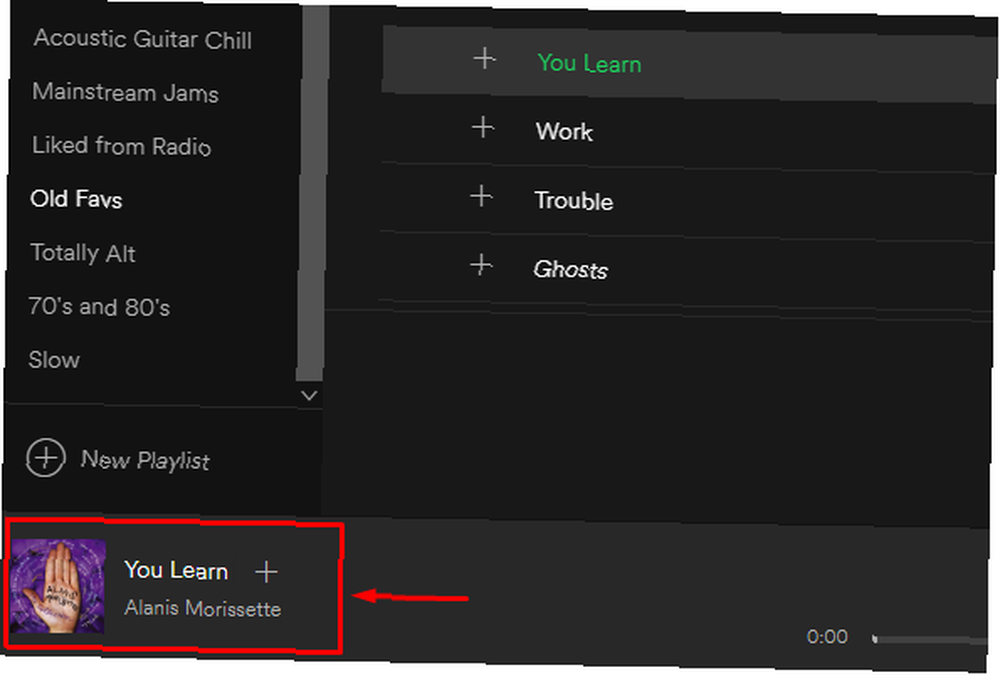
Bazen, Spotify'da bir melodi duyabilir ve bu şarkıdaki hangi çalma listesinin bulunduğunu bilmek isteyebilirsiniz. Spotify masaüstü uygulamasını kullanırken, sol alt köşedeki mini albüm resmine tıklayın.
Çalma listesinin görüntüsünü yalnızca daha büyük yapan, yukarıdaki ok simgesine değil, resmin sadece alt kısmına tıkladığınızdan emin olun. Oynatma listesi görüntüsünün uygun bölümüne tıklamak, Spotify'ın ana bölmesinde bu listeyi açar ve daha fazla izin verir.
4. Bir Oynatma Listesini Çoğaltın
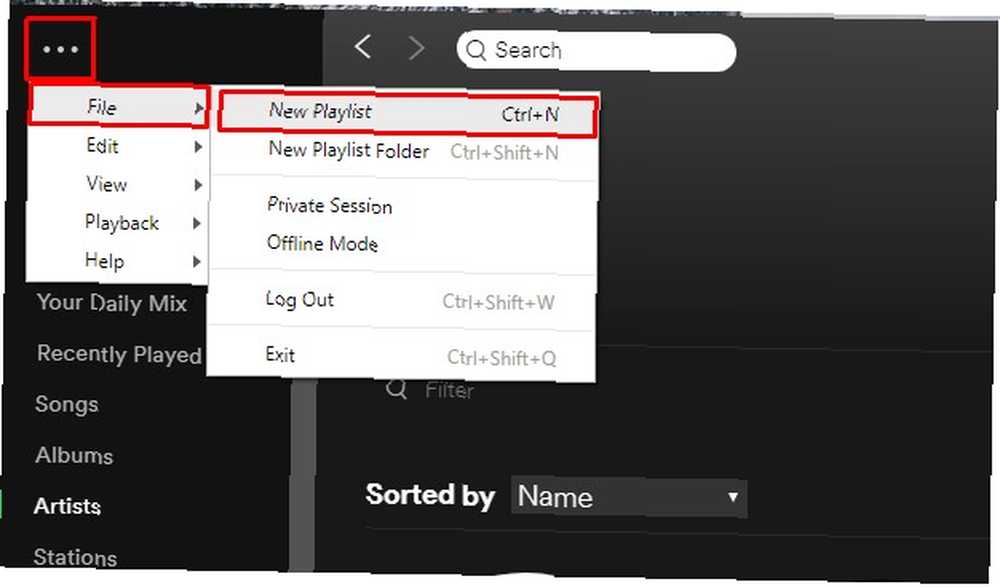
Spotify deneyiminizi kişiselleştirebilirsiniz Spotify Artık Sizin İçin Özel Çalma Listeleri Oluşturabilir Spotify Artık Şimdi Sizin İçin Özel Çalma Listeleri Oluşturulabilir Bir Spotify mühendisi, kullanıcıları özel çalma listeleri oluşturmanıza izin veren yeni bir araç denemeye davet etti. Nelson adındaki bu araç, size sonsuz Spotify çalma listeleri sağlayabilir. çalma listelerinizi çoğaltarak daha da fazla. Bunu yapmak, en son oluşturulan Spotify'ın sol panelinin üstüne taşınır; bu çalma listesini bulmayı kolaylaştırmak istiyorsanız kullanışlıdır. Ardından, Spotify'da fazla dağınıklığı önlemek için orijinal çalma listesini silebilir veya yinelenen çalma listesinde önemli değişiklikler yapmayı planlıyorsanız saklayabilirsiniz..
Bir çalma listesini çoğaltmak için, Dosya, sonra Yeni Oynatma Listesi Masaüstü uygulamasında. Ardından, çoğaltılacak çalma listesini bulun. Parçayı seçmek (çalmamak) için ilk şarkı başlığını tıklayın.
Basın Ctrl + A Windows’ta veya Cmd + A Tüm şarkıları seçmek için Mac’te Son olarak, vurgulanan şarkıları tıklayın ve sol bölmedeki yeni şarkı listesine sürükleyin..
5. Hızlıca Tüm Şarkıları Bir Çalma Listesine Ekleyin
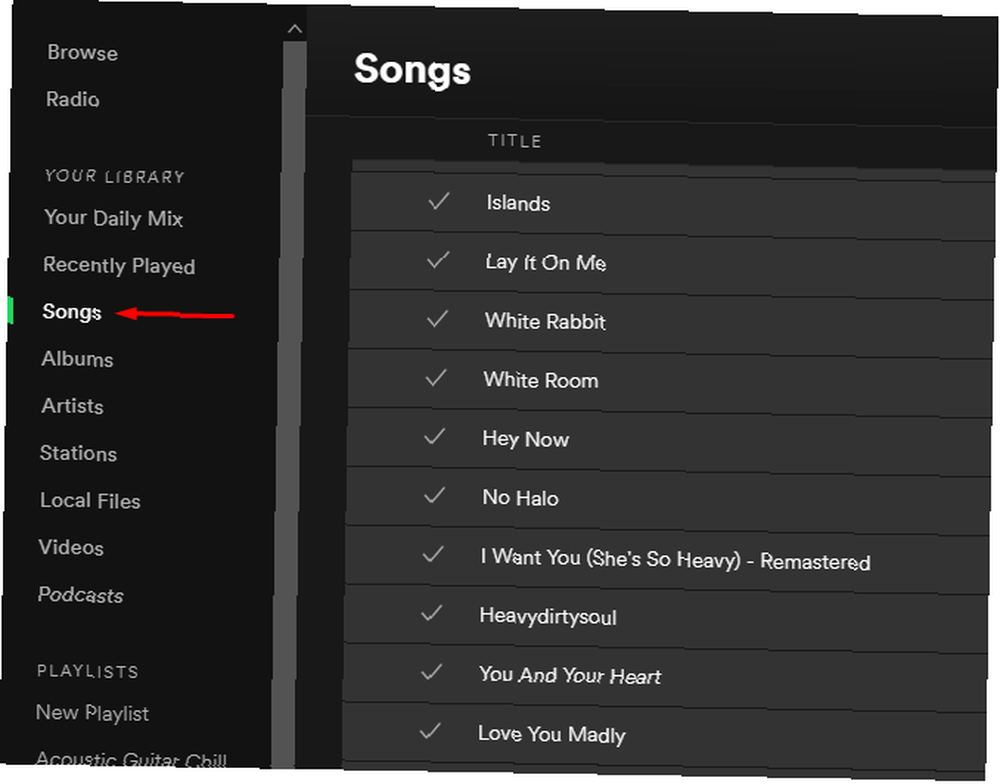
Çoğu insan Spotify şarkılarını birden fazla çalma listesine ayırır. Ancak, hepsini de tek bir büyük listeye ekleyebilirsiniz..
Spotify masaüstü uygulamasında, Dosya, sonra Yeni Oynatma Listesi. Ardından, seçin Şarkılar -den Senin müziğin sol bölmenin bölümü. Vurgulamak için bu bölümdeki bir parçaya tıklayın. Basın Ctrl + A Windows’da komut veya Cmd + A Mac’ten sonraki tüm şarkıları seçmek için Sonunda, hepsini seçtiyseniz, tümünü yeni çalma listenize sürükleyin..
6. Bir Başkasına Çalma Listesi Aktarma
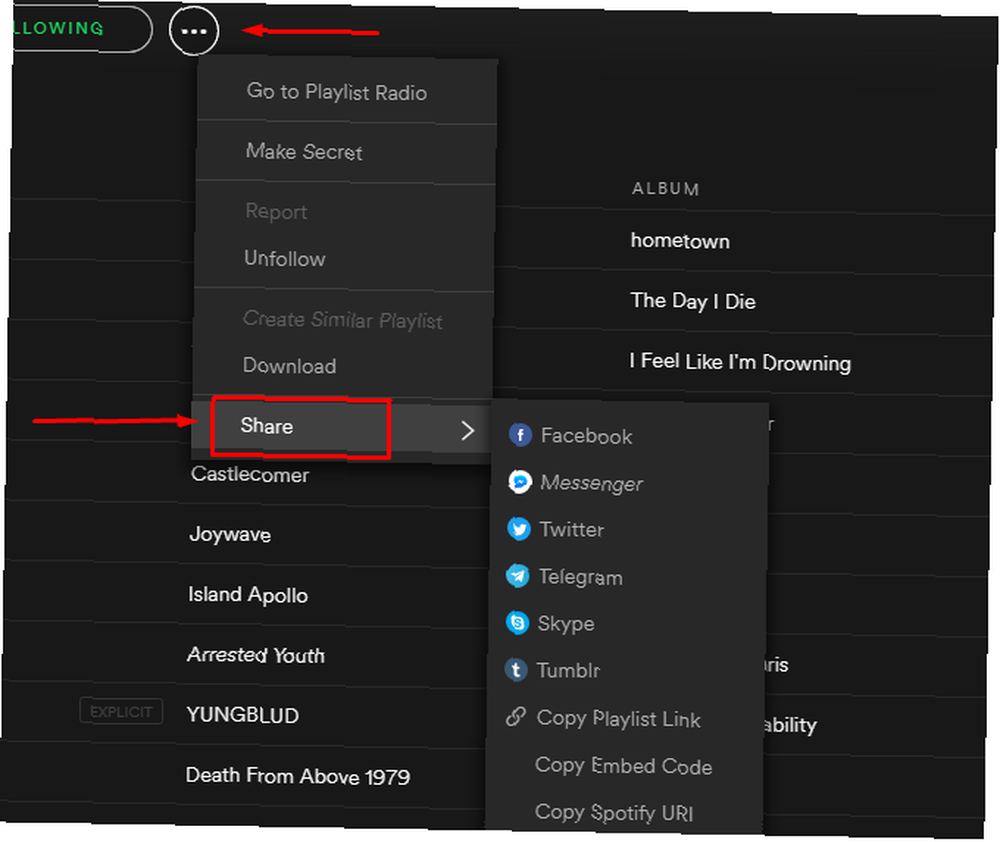
Spotify'ın Aile planı, altı hanehalkı üyesine 14.99 $ / ay karşılığında Premium para kazanmalarına izin veriyor. Spotify Ailen varsa, bir aile hesabının üyelerinin çalma listelerini paylaşmasının kolay bir yolu vardır. Basitçe herkesin WhatsApp veya bir e-posta hesabına sahip olmasını gerektirir..
İlk önce Spotify'ın sol bölmesine gidin ve paylaşılacak çalma listesini seçin. Tıkla üç nokta simgesi ve seç Pay. Ardından, alıcıya göndermek için WhatsApp veya bir e-posta hesabı seçin. Kişi çalma listesini aldıktan sonra, Geçiş anahtarını indirin şarkıları hesaplarına aktarmak için çalma listesiyle ilişkilendirilmiş.
7. Tek Şarkıları Çalma Listelerinin Farklı Parçalarına Sürükleyin
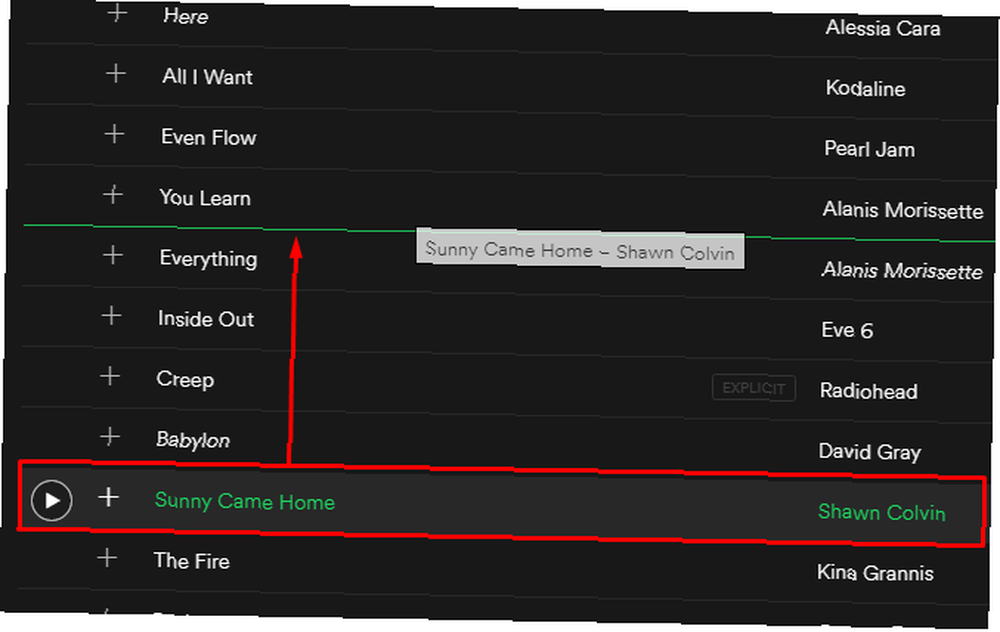
Yararlı Spotify ipuçları arasında Bu En İyi İpuçları ve Püf Noktaları ile Spotify'ı Daha İyi Kullanın Bu En İyi İpuçları ve Püf Noktaları ile Spotify'ı Daha İyi Kullanın Oynatma listelerine ve aboneliğe zaman ve para yatırdıysanız, bazılarını öğrenmek mantıklı olacaktır. daha az bilinen işlevler ve Spotify istemcisinin sunması gereken tuhaflıklar. İnkar etmek yok… bu yazıda, şarkıları toplu olarak nasıl taşımayı veya silmeyi öğrendiniz. Ancak, şarkıları ayrı ayrı taşımak da mümkündür. Bunu yaparak, bunları sanatçıya, türe, albüme veya paylaşılan diğer özelliklere göre gruplandırabilirsiniz..
Spotify masaüstü uygulamasından, çalma listesindeki bir şarkıyı tıklatarak seçin. Ardından, tıklayıp yukarı veya aşağı sürükleyin. Görünen neon yeşili çizgiyi izleyin. Şarkıyı ekleyebileceğinizi ve çalma listesi sırasını yeniden düzenleyebileceğinizi gösterir. Taşıdığınız şarkı her zaman çalma listesindeki yeşil çizginin altında görünür. Şarkı istediğiniz yerde olduğunda fareyi veya izleme dörtgeni düğmesini bırakın.
8. Bir Oynatma Listesinin Resmini Düzenle
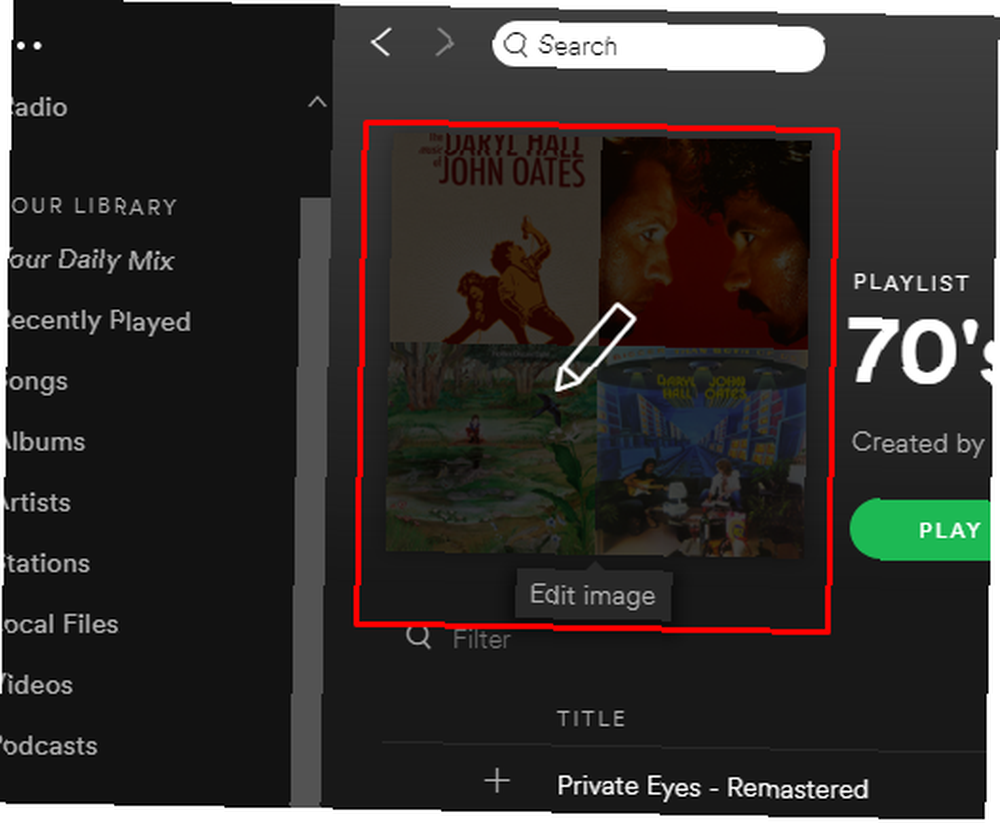
Bir çalma listesiyle ilişkilendirilen resim genellikle bir albüm kapağı veya bir grup çekimdir. Aynı zamanda diğer ilgili görüntüleri de içerebilir. Örneğin, bir şelalenin resmini bir doğa şarkıları çalma listesinde görebilirsiniz. Ancak, bu görüntüyü istediğiniz herhangi bir şeye değiştirmek kolaydır.
İmlecinizi mevcut çalma listesi resminin üzerine getirin ve Kalem simgesi. Bunu yapmak bir açılır Çalma Listesi Ayrıntılarını Düzenle Kutu. Tıkla Resim Seç Soldaki resimde düğmesine basın. Ardından, bilgisayarınızdan bir dosya seçin ve Tamam Açık seçimi onaylamak için. Sonunda, yeşil tıklayın Kayıt etmek düğmesi Çalma Listesi Ayrıntılarını Düzenle Kutu.
Spotify çalma listelerinizi harika görünmesini istiyorsanız, kendi resminizi bile oluşturabilirsiniz. Spotify Çalma Listeleriniz için Mükemmel Eser Nasıl Oluşturulur Spotify Çalma Listeleriniz için Mükemmel Eser Nasıl Oluşturulur Spotify çalma listelerini derlemek çok eğlencelidir. Çalma listeleriniz için mükemmel resimleri nasıl oluşturacağınız. .
Spotify Oynatma Listelerinizi Nasıl Yönetirsiniz??
Bu basit ancak etkili ipuçları, Spotify çalma listelerinizi sorunsuz bir şekilde yönetmenize yardımcı olacaktır. Bu nedenle, düzenli olarak Spotify kullanan aileniz ya da arkadaşlarınız varsa, hile sayfamızla bazı kullanışlı Spotify klavye kısayollarına ek olarak bu ipuçlarını onlarla paylaşmayı düşünün.
Spotify'ın Premium sürümü hakkında daha fazla bilgi edinmek istiyorsanız, Spotify Premium hakkında bilmeniz gereken her şeyi ayrıntılarıyla anlatan makalemize göz atmanız gerekir. Son olarak, müzik koleksiyonunuzu stoklamak istiyorsanız, bu arka plan müziği çalma listelerinden birini deneyin Arka Plan Müziği olarak Kullanılacak En İyi Spotify Çalma Listeleri Arka Plan Müziği olarak Kullanılacak En İyi Spotify Çalma Listeleri, fon müziği olarak kullanmak için en iyi Spotify çalma listelerini bulduk. .











